Comment convertir un fichier AVI en MP4 (Guide pour débutants)
Avez-vous déjà essayé d'ouvrir un fichier AVI et constaté qu'il ne pouvait pas être lu sur votre appareil ? Ou peut-être souhaitez-vous partager une vidéo, mais elle est trop volumineuse ou incompatible ? Si cela vous semble familier, convertir un fichier AVI en MP4 pourrait être la solution. Dans ce guide, nous vous expliquerons comment convertir facilement vos fichiers AVI au format MP4, plus populaire et polyvalent, en un minimum de tracas. Poursuivez votre lecture pour en savoir plus.
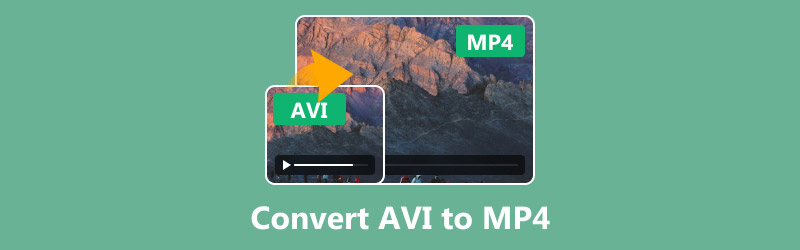
- LISTE DES GUIDES
- Partie 1. AVI vs. MP4 – Quelle est la différence ?
- Partie 2. 3 façons de convertir un fichier AVI en MP4
- Partie 3. FAQ sur la conversion d'AVI en MP4
Partie 1. AVI vs. MP4 – Quelle est la différence ?
Avant de plonger dans le processus de conversion, voyons rapidement ce que sont AVI et MP4 et pourquoi vous pourriez vouloir passer d'AVI à MP4 en premier lieu.
AVI (Audio Video Interleave) est un ancien format de fichier vidéo développé par Microsoft en 1992. Il existe depuis un certain temps et est réputé pour sa capacité à stocker des données audio et vidéo dans un seul fichier. Le problème ? Les fichiers AVI peuvent être très volumineux et leur compatibilité avec différents appareils et plateformes est limitée.
D'autre part, MP4 (MPEG-4 Partie 14) est un format beaucoup plus moderne, devenu la norme industrielle. Les fichiers MP4 sont plus petits, plus faciles à partager et compatibles avec la quasi-totalité des appareils et lecteurs vidéo imaginables. De plus, MP4 prend en charge des vidéos de meilleure qualité et des techniques de compression qui préservent la netteté des vidéos tout en réduisant la taille du fichier.
Voici un bref tableau comparatif qui montre les principales différences entre AVI et MP4 :
| Fonctionnalité | AVI | MP4 |
|---|---|---|
| Taille du fichier | Grand (qualité supérieure, moins de compression) | Plus petit (meilleure compression) |
| Compression | Faible (peut être décompressé ou utiliser des codecs obsolètes) | Haute (compression moderne pour les tailles plus petites) |
| Compatibilité | Limité sur plusieurs appareils et plateformes | Haute compatibilité (fonctionne partout !) |
| Qualité vidéo | Il peut être élevé mais peut ne pas être optimisé | Excellente qualité avec une compression efficace |
| Usage | Formats anciens, usage professionnel | Streaming, réseaux sociaux, usage personnel |
| Vitesse | Plus lent à télécharger ou à charger | Téléchargements/téléchargements plus rapides grâce à une taille de fichier plus petite |
Pourquoi enregistrer au format MP4 ?
L'une des principales raisons de passer du format AVI au format MP4 est son efficacité. Moins encombrants, ils offrent une excellente qualité vidéo, ce qui les rend parfaits pour le streaming, le partage et l'enregistrement sur vos appareils. Le format MP4 vous permet de télécharger et d'importer plus rapidement, de gagner de la place et de profiter d'une meilleure expérience de visionnage sur différentes plateformes.
Partie 2. 3 façons de convertir un fichier AVI en MP4
Maintenant que vous connaissez les principales différences, passons à la partie la plus intéressante : convertir vos fichiers AVI en MP4. Je vais partager trois méthodes simples pour y parvenir avec des logiciels fiables et des outils en ligne gratuits.
1. ArkThinker Video Converter Ultimate : Convertissez des fichiers AVI en MP4 sur Windows et Mac
Si vous recherchez la meilleure solution globale, ArkThinker Convertisseur Vidéo Ultime C'est ma principale recommandation. J'ai personnellement utilisé cet outil et j'apprécie sa simplicité et sa rapidité. Que vous soyez débutant ou expérimenté, ArkThinker est parfait pour convertir des fichiers AVI en MP4.
Caractéristiques:
• La conversion par lots vous permet de convertir plusieurs fichiers AVI à la fois.
• Vitesse de traitement ultra-rapide grâce à l'accélération matérielle.
• Conserve une vidéo de haute qualité tout en réduisant la taille du fichier.
• Fonctionne sur Windows et macOS.
Étapes pour convertir un fichier AVI en MP4 avec ArkThinker Video Converter Ultimate
Tout d'abord, téléchargez et installez ArkThinker Video Converter Ultimate sur votre ordinateur. Facile à installer, vous serez prêt en quelques minutes.
Lancez le convertisseur de format AVI en MP4 et cliquez sur le bouton Ajouter des fichiers pour télécharger votre vidéo AVI. Vous pouvez glisser-déposer plusieurs fichiers AVI pour un traitement par lots.
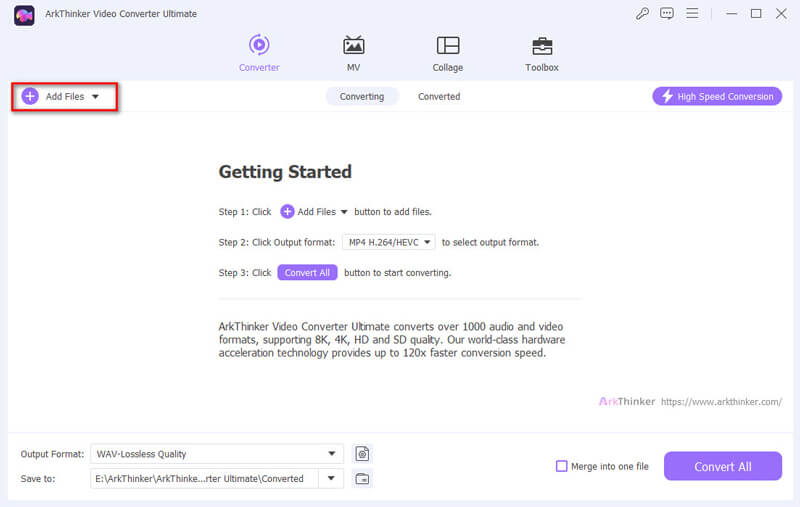
Clique le Format de sortie Le menu déroulant affichera tous les formats de sortie vidéo par défaut. Sélectionnez MP4.
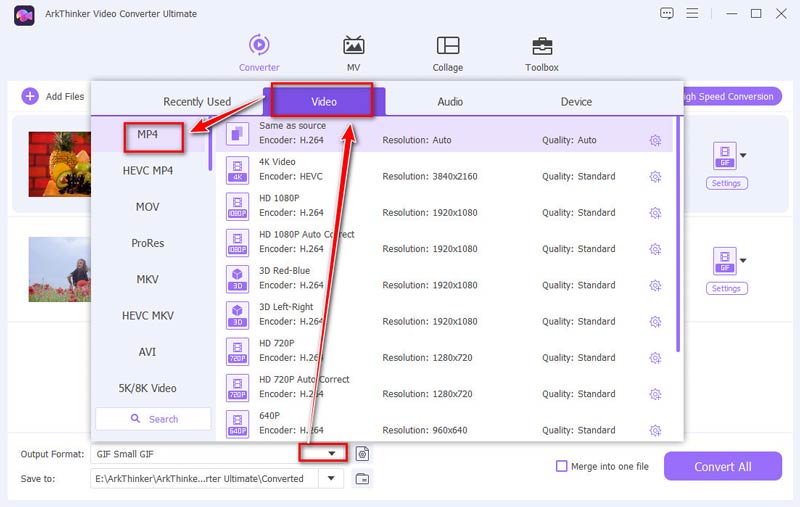
Vous pouvez également ajuster la résolution ou la qualité de la vidéo ici si nécessaire en cliquant sur le bouton d'engrenage à côté de MP4.
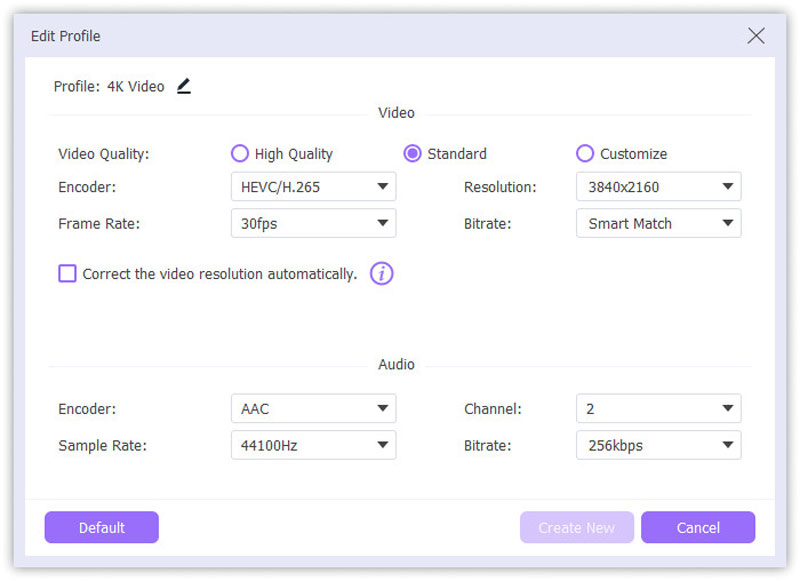
Clique le Convertir tout Cliquez sur le bouton pour commencer à convertir vos fichiers AVI en MP4. En quelques instants, vos fichiers MP4 convertis seront prêts à être utilisés et stockés sur le disque dur de votre ordinateur !
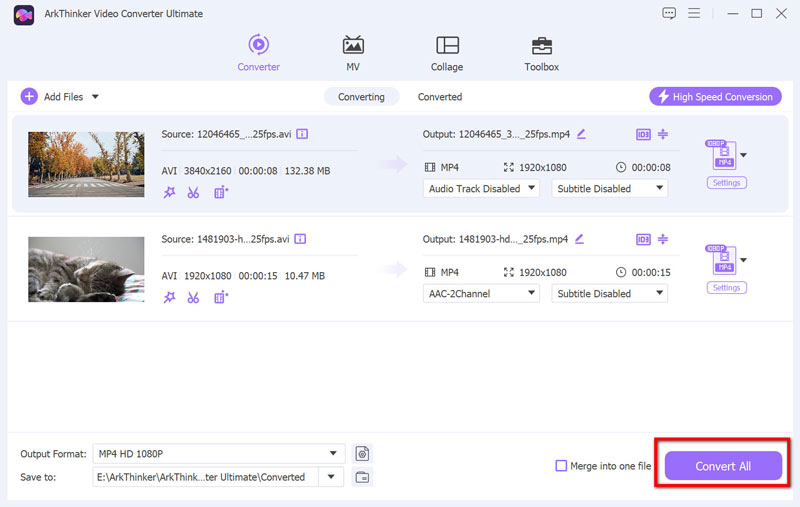
Note: Avant de commencer la conversion, vous pouvez utiliser sa fonction de fusion pour combiner les fichiers AVI en un seul fichier en cochant la case de Fusionner en un seul fichier.
Verdict:
Je pense que ArkThinker Video Converter Ultimate est l'un des convertisseurs les plus rapides et les plus fiables du marché. Son interface est très simple d'utilisation et la qualité de sortie est toujours excellente. Son prix est raisonnable et un essai gratuit est offert. Si vous recherchez un convertisseur vidéo puissant et tout-en-un, ce convertisseur AVI vers MP4 est sans aucun doute le meilleur choix.
2. HandBrake : Convertir AVI en MP4 sur Mac
Pour tous les utilisateurs de Mac, HandBrake est un outil gratuit et fantastique pour convertir des fichiers AVI en MP4. Open source, il est un peu plus avancé que d'autres outils, mais reste très efficace.
Caractéristiques:
• Entièrement gratuit et open source.
• Prend en charge une large gamme de formats vidéo.
• Permet la personnalisation des paramètres de sortie (débit binaire, résolution, etc.).
Étapes pour convertir AVI en MP4 sur Mac :
Rendez-vous sur le site web de HandBrake, téléchargez la version Mac et installez-la. Ce logiciel est également compatible avec la version Windows. Si vous possédez un ordinateur Windows, installez-le facilement.
Ouvrez HandBrake, puis cliquez sur le Open source bouton pour charger votre fichier AVI.
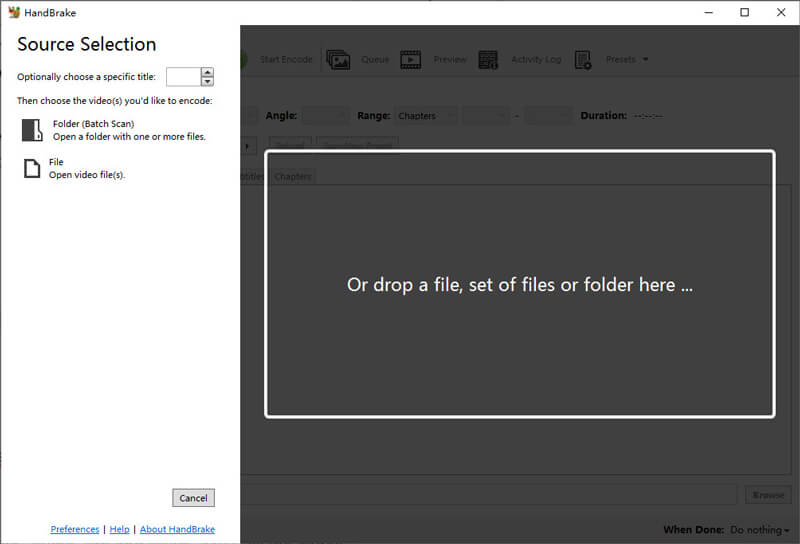
Sous le Format menu déroulant, choisissez MP4 comme format de sortie.
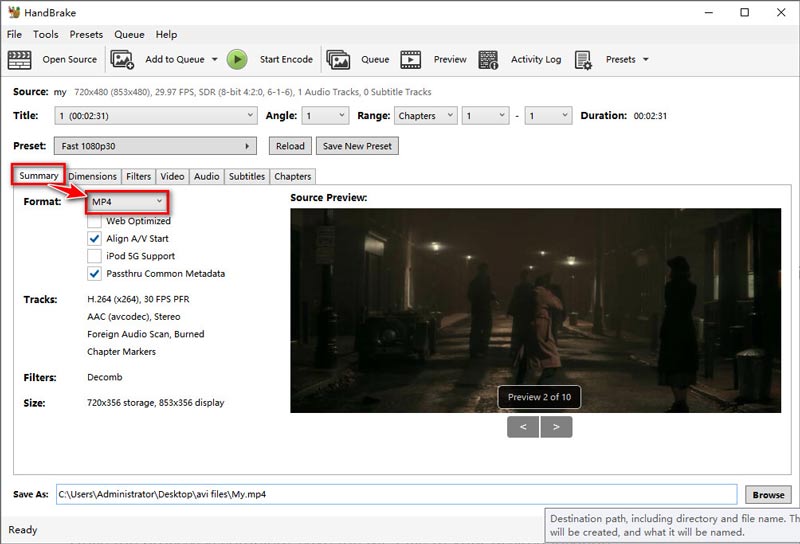
Si vous souhaitez modifier les paramètres vidéo tels que la résolution, le débit binaire ou les codecs, vous pouvez le faire ici.
Clique le Commencer Cliquez sur le bouton pour lancer la conversion. HandBrake générera un fichier MP4 prêt à l'emploi !
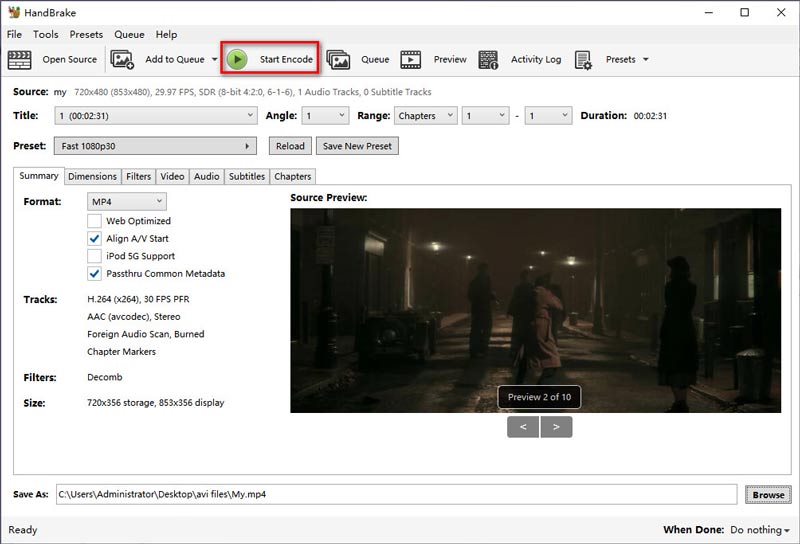
Verdict:
Bien que HandBrake puisse demander un peu de temps d'adaptation pour les débutants, c'est un excellent choix pour les utilisateurs souhaitant un contrôle total sur les paramètres de conversion. De plus, ce convertisseur AVI vers MP4 est entièrement gratuit, une qualité imbattable !
3. ArkThinker Online Video Converter : Convertissez gratuitement des fichiers AVI en MP4
Si vous ne souhaitez pas installer de logiciel, ou si vous avez simplement besoin d'une conversion rapide, le convertisseur en ligne de ArkThinker, ArkThinker Convertisseur vidéo gratuit en ligne, est une excellente option. C'est simple, rapide et totalement gratuit.
Caractéristiques:
• Pas besoin de télécharger, de téléverser ou de convertir quoi que ce soit.
• Interface simple, ce qui la rend parfaite pour les débutants.
• Prend en charge AVI vers MP4 et d'autres formats.
Étapes pour transférer AVI vers MP4 en ligne :
Ouvrez votre navigateur Web et accédez à ArkThinker Convertisseur vidéo gratuit en ligne.
Vous n'avez pas besoin de vous inscrire ni de télécharger quoi que ce soit. Cliquez simplement sur Commencez à convertir la vidéo bouton, puis choisissez le fichier AVI que vous souhaitez convertir depuis votre ordinateur.
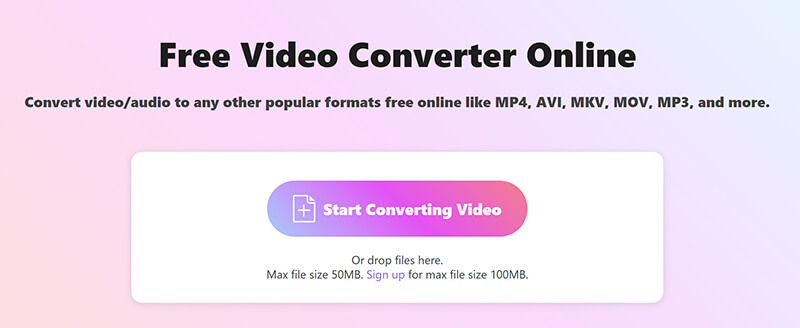
Une fois votre fichier AVI téléchargé, vous découvrirez plusieurs formats disponibles. Cliquez simplement sur l'onglet Vidéo et sélectionnez MP4.
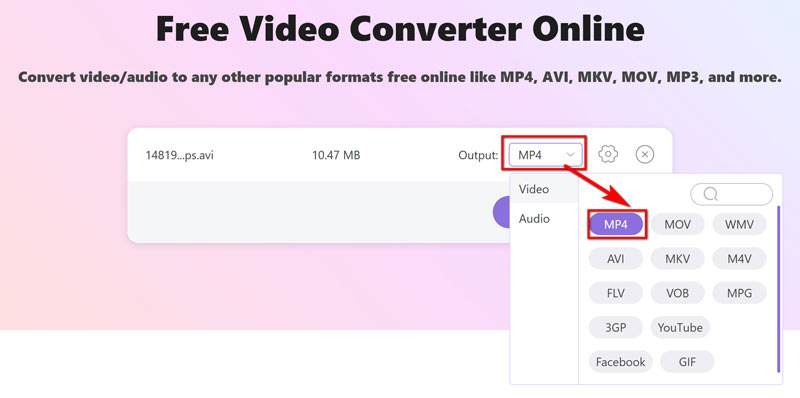
Vous pouvez modifier les paramètres vidéo en cliquant sur l'icône d'engrenage à côté de l'option MP4. Cela vous permet de modifier des aspects tels que le codec vidéo, la résolution, la fréquence d'images, etc.
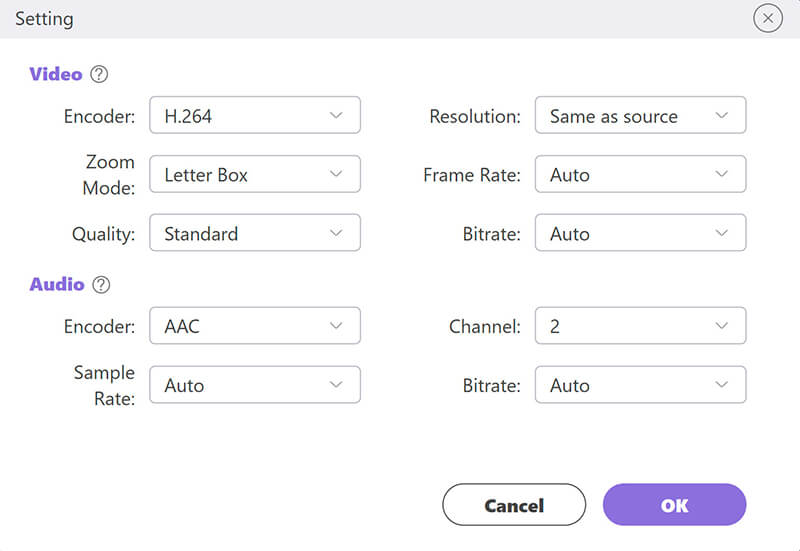
Une fois vos paramètres terminés, cliquez sur Convertir en MP4 pour démarrer la conversion et enregistrer votre nouveau fichier MP4.
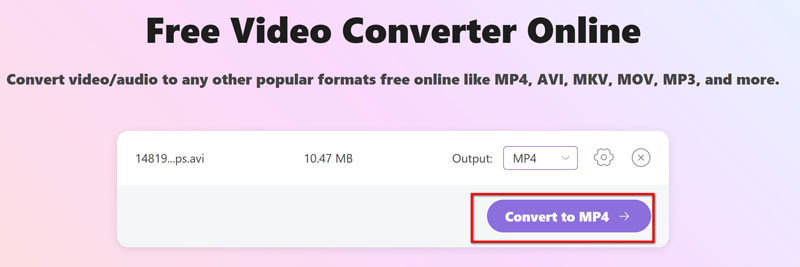
Verdict:
Le convertisseur en ligne est très pratique et rapide, surtout si vous avez besoin de convertir rapidement un ou deux fichiers. Cependant, il n'est pas forcément idéal pour les conversions par lots volumineuses, car vous ne pouvez importer qu'un seul fichier à la fois.
Partie 3. FAQ sur la conversion d'AVI en MP4
Puis-je convertir AVI en MP4 gratuitement ?
Oui ! ArkThinker et HandBrake proposent tous deux des options gratuites pour convertir des fichiers AVI en MP4. ArkThinker propose même une version d'essai gratuite de son logiciel complet.
La conversion d'AVI en MP4 entraîne-t-elle une perte de qualité ?
Pas nécessairement. La plupart des convertisseurs, comme ArkThinker Video Converter Ultimate, permettent d'ajuster les paramètres pour garantir la qualité de la vidéo d'origine. Une compression est possible, mais elle est minime et souvent imperceptible.
Quel est le moyen le plus rapide de convertir AVI en MP4 ?
L'utilisation d'un outil fiable comme ArkThinker Video Converter Ultimate ou un convertisseur en ligne est généralement la méthode la plus rapide, car ils sont conçus pour des conversions rapides avec une configuration minimale.
Comment puis-je convertir AVI en MP4 sur Mac ?
Vous pouvez utiliser HandBrake ou l'outil en ligne ArkThinker. Ces deux options sont idéales pour les utilisateurs Mac qui souhaitent convertir des fichiers AVI en MP4.
Conclusion
Convertir un fichier AVI en MP4 n'est pas forcément compliqué ! Que vous choisissiez un logiciel de bureau comme ArkThinker ou HandBrake, ou un outil en ligne, le processus est assez simple. J'apprécie ArkThinker Video Converter Ultimate pour sa rapidité et sa simplicité, mais HandBrake est une excellente option gratuite si vous recherchez plus de contrôle. Si vous êtes pressé et avez besoin d'une conversion rapide, l'outil en ligne ArkThinker est la solution idéale.
Prêt à commencer ? Téléchargez ArkThinker Video Converter Ultimate dès aujourd'hui et convertissez vos fichiers AVI en MP4 en quelques clics. Bonne conversion !
Que pensez-vous de cette publication? Cliquez pour noter cet article.
Excellent
Notation: 4.8 / 5 (basé sur 368 voix)
Trouver plus de solutions
4 façons de convertir MP4 en WebM en ligne. Ordinateur et mobile Top 5 des convertisseurs WebM vers MP4 en 2024 4 façons de convertir un fichier AVI en MP3 pour extraire l'audio d'arrière-plan 3 meilleures façons de convertir FLV en MP4 pour une lecture fluide en 2024 Les 5 meilleurs convertisseurs MOV en MP4 (gratuits et payants) Les 4 meilleures façons de convertir MXF en MP4 en 2024 [étape par étape]Articles relatifs
- Convertir la vidéo
- Guide étape par étape pour convertir M2TS en MKV
- Top 5 des convertisseurs WebM vers MP4 en 2024
- Comment convertir WAV en MP3 avec 5 outils sans limites
- Les 4 meilleurs convertisseurs pour modifier la taille et le rapport hauteur/largeur d'une vidéo
- 4 façons de convertir MP4 en WebM en ligne. Ordinateur et mobile
- Qu'est-ce qu'un fichier DAV et comment le lire
- Revue ultime de XMedia Recode [Étapes incluses]
- Les 5 meilleures façons de vous aider à convertir le format QuickTime en MP4
- Comment obtenir votre film MP4 et l'exporter depuis le lecteur VLC
- Revue ultime du convertisseur vidéo VideoSolo [2024]


